Warum fehlen einige Erweiterungen im Microsoft Edge-Browser?
Jetzt, da das neue Microsoft Edge(new Microsoft Edge) basierend auf der Chromium -Engine eingeführt wird, werden Sie möglicherweise feststellen, dass einige der Erweiterungen nach dem Upgrade-Prozess fehlen. Älteres Edge-HTML(Legacy Edge HTML) und das neue Edge verwenden nicht denselben Kern, und daher hat der Migrationsprozess möglicherweise dazu geführt, dass einige Erweiterungen im Browser fehlen. In diesem Beitrag erklären wir, warum Erweiterungen im neuen Edge(Edge) fehlen , wie Sie falsch signierte Erweiterungen installieren können und wie Sie Erweiterungen aktivieren, wenn sie von Edge deaktiviert wurden .
(Browser)Auf Edge(Edge) fehlen Browsererweiterungen
Wenn Sie das neue Edge installieren , kann es die Erweiterungen migrieren, die Sie als Teil des Datenmigrationsprozesses auswählen. Wenn sie im neuen Microsoft Edge-Add-ons-Store verfügbar sind , werden sie migriert und sind nach Abschluss der Installation verfügbar. Wenn sie fehlen, liegt das daran, dass die Entwickler ihre Erweiterungen noch im Microsoft Edge Add-ons Store veröffentlichen müssen
So laden Sie Erweiterungen(Extensions) herunter, die nicht im Microsoft Edge-Add-ons -Store verfügbar sind
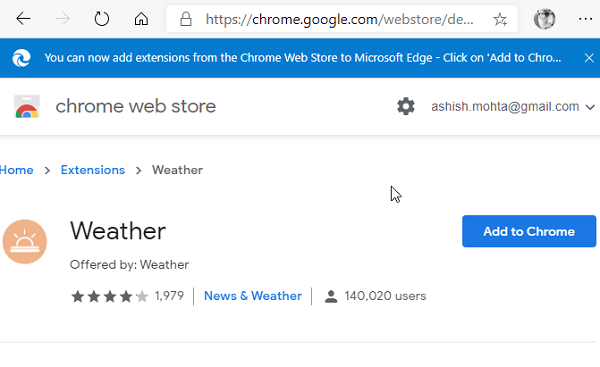
Das neue Microsoft Edge verwendet die Chromium -Engine, was bedeutet, dass die meisten Erweiterungen im Chrome Web Store auf Edge funktionieren . Da die Entwickler ihre Erweiterungen bereits im Chrome Store haben, würde ich vorschlagen, im Chrome Add-on Store nachzusehen und sie zu installieren. Das Beste daran ist, dass Microsoft Ihnen offiziell erlaubt, die Chrome-Erweiterung auf Edge(Install Chrome Extension on Edge) ohne komplizierte Verfahren zu installieren.
- Gehen Sie zum Chrome Web Store und klicken Sie im Banner oben auf der Seite auf Erweiterungen aus anderen Stores zulassen .(Allow extensions from other stores)
- Suchen Sie die Erweiterung, die Sie installieren möchten, und klicken Sie dann auf die Schaltfläche Zu Chrome hinzufügen.(Add to Chrome )
Warum deaktiviert Microsoft Edge einige der Erweiterungen?

Wenn Sie die Erweiterung nach der Migration sehen können, aber feststellen, dass Microsoft Edge sie deaktiviert hat, dann gibt es dafür einen Grund. Wenn eine Erweiterung die Browsereinstellungen wie die Standardsuchmaschine, die Erfahrung mit neuen Registerkarten und mehr ändert, schaltet Edge sie aus, um die Benutzer zu schützen. (Edge)Da es sich um eine Migration handelt, benötigt das neue Microsoft Edge Ihre Erlaubnis, damit diese Erweiterungen die Einstellungen ändern können. So aktivieren Sie diese Erweiterungen:
- Geben Sie auf der neuen Registerkarte edge://extensions/ ein und drücken Sie dann die Eingabetaste(Enter)
- Suchen Sie die Erweiterung und schalten Sie den Schalter für diese Erweiterung ein, um sie zu aktivieren.
- Möglicherweise werden Sie zu Änderungen aufgefordert, die diese Erweiterungen vorzunehmen versuchen, und sobald Sie dies bestätigen, werden sie aktiviert.
Ich hoffe, der Beitrag war leicht verständlich und Sie konnten herausfinden, warum einige der Erweiterungen im neuen Microsoft Edge fehlten .
Stellen Sie(Make) sicher, dass Sie zuerst prüfen, ob sie ausgeschaltet wurden, und suchen Sie dann nach einem Ersatz.
Related posts
So entfernen Sie die Menüschaltfläche Erweiterungen aus der Microsoft Edge-Symbolleiste
So legen Sie die Microsoft Edge-Startseite unter Windows 11/10 fest oder ändern sie
Fügen Sie dem Microsoft Edge-Browser eine Home-Schaltfläche hinzu
So beschränken Sie die automatische Wiedergabe von Medien im Microsoft Edge-Browser
So erzwingen Sie Google SafeSearch in Microsoft Edge in Windows 10
So teilen Sie eine Webseiten-URL mit dem Microsoft Edge-Browser
Deaktivieren Sie die Vorschläge für die Dropdown-Liste der Adressleiste in Microsoft Edge
So installieren Sie den Microsoft Edge-Browser auf einem Chromebook
Der Microsoft Edge-Browser hängt, friert ein, stürzt ab oder funktioniert nicht
So verwenden Sie Smart Copy in Microsoft Edge
Erstellen Sie eine Verknüpfung, um den Microsoft Edge-Browser im InPrivate-Modus zu öffnen
Microsoft Edge wird automatisch sofort nach dem Öffnen unter Windows geschlossen
Aktivieren Sie den Systemdruckdialog in Microsoft Edge in Windows 10
Fix Wir konnten diesen Erweiterungsfehler in Microsoft Edge nicht laden
Aktivieren Sie stille Benachrichtigungsanfragen im Microsoft Edge-Browser
So installieren Sie Chrome-Designs im Microsoft Edge-Browser
So verwenden Sie den Kindermodus im Microsoft Edge-Browser
So reparieren oder setzen Sie den Microsoft Edge-Browser unter Windows 11 zurück
So installieren Sie Chrome-Erweiterungen im Microsoft Edge-Browser
So deaktivieren oder stoppen Sie die automatische Videowiedergabe in Microsoft Edge
